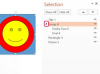SharePoint कैलेंडर की एक पेपर कॉपी बनाएँ।
SharePoint साइट के सदस्य डिजिटल संसाधनों को ऑनलाइन प्रबंधित, योगदान और एक्सेस करने में सक्षम हैं, जैसे कि कैलेंडर। किसी SharePoint कैलेंडर तक पहुँचने के लिए, आपके पास मान्य लॉगिन क्रेडेंशियल होना चाहिए। SharePoint कैलेंडर का उपयोग करने का एक लाभ यह है कि आप जहाँ भी इंटरनेट का उपयोग करते हैं, वहाँ आप उस तक पहुँचने में सक्षम होते हैं। यदि आप अपने होम कंप्यूटर से SharePoint कैलेंडर प्रिंट करना चाहते हैं, तो आपको Microsoft Outlook एप्लिकेशन का उपयोग करना चाहिए।
आउटलुक में शेयरपॉइंट कैलेंडर खोलें
चरण 1
वह कैलेंडर खोलें जिसे आप SharePoint वेबसाइट पर प्रिंट करना चाहते हैं।
दिन का वीडियो
चरण 2
"कैलेंडर" टैब पर "क्रियाएँ" समूह में "आउटलुक से कनेक्ट करें" पर क्लिक करें।
चरण 3
यह पुष्टि करने के लिए "अनुमति दें" पर क्लिक करें कि आप SharePoint वेबसाइट को अपने कंप्यूटर पर आउटलुक खोलने की अनुमति देना चाहते हैं। आउटलुक अपने आप खुल जाता है।
चरण 4
यह पुष्टि करने के लिए "हां" पर क्लिक करें कि आप SharePoint कैलेंडर को Outlook से कनेक्ट करना चाहते हैं। SharePoint कैलेंडर स्वचालित रूप से "अन्य कैलेंडर" के अंतर्गत Outlook में प्रकट होता है।
SharePoint कैलेंडर प्रिंट करें
चरण 1
विंडो के बाईं ओर नेविगेशन फलक में "अन्य कैलेंडर" पर क्लिक करें। इसे खोलने के लिए SharePoint कैलेंडर पर क्लिक करें।
चरण 2
Microsoft आउटलुक में "फाइल" टैब पर क्लिक करें, फिर "प्रिंट" पर क्लिक करें।
चरण 3
SharePoint कैलेंडर का पूरा विवरण प्रिंट करने के लिए "क्या प्रिंट करें" के अंतर्गत "कैलेंडर विवरण" शैली का चयन करें।
चरण 4
दिनांक सीमा या किसी विशिष्ट पृष्ठ को प्रिंट करने जैसे प्रिंट विकल्पों का चयन करने के लिए "प्रिंट विकल्प" पर क्लिक करें। SharePoint कैलेंडर मुद्रित करने के लिए अपने विकल्पों का चयन करने के बाद "प्रिंट करें" पर क्लिक करें।